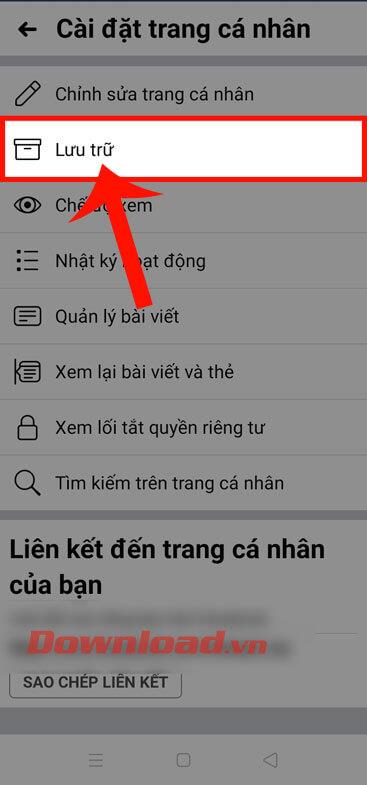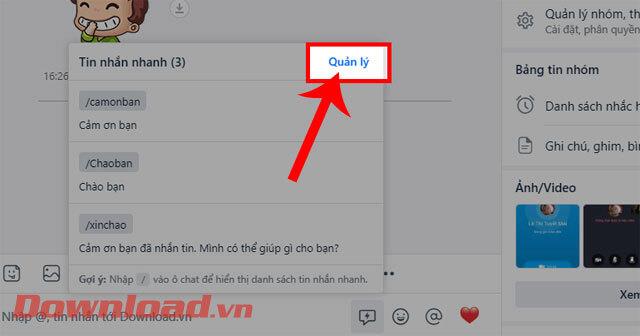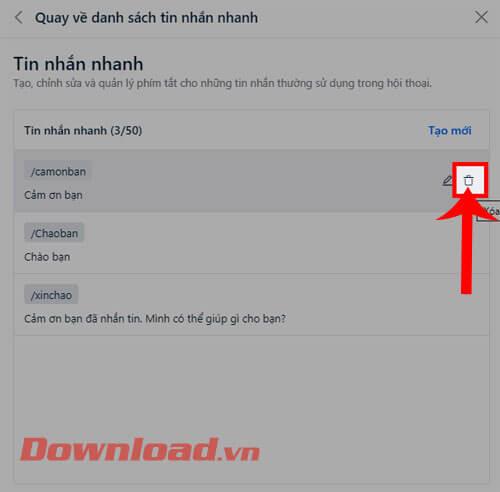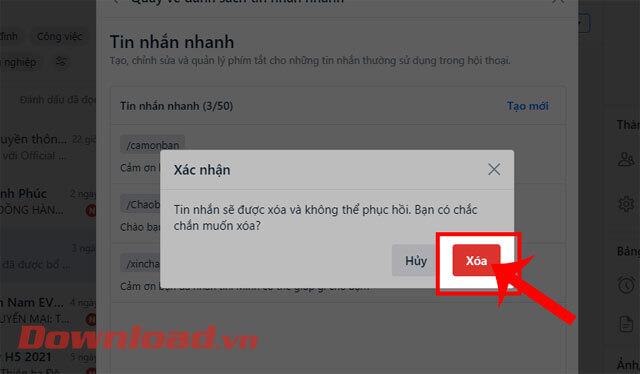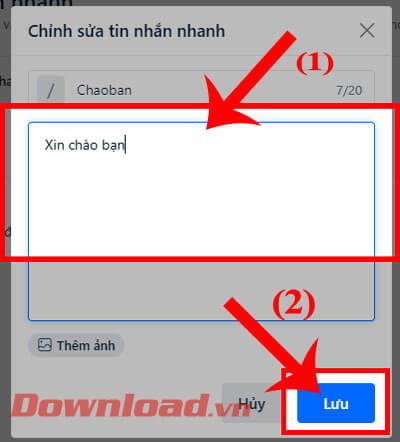Cómo editar mensajes en Zalo es bastante sencillo. No necesita descargar el software de edición de mensajes Zalo , simplemente siga las instrucciones a continuación para ajustar e incluso eliminar mensajes de forma rápida y sencilla.
Las aplicaciones o software de mensajería actuales son extremadamente diversos y ricos. Incluso tienes una opción gratuita para chatear cómodamente con amigos cada vez que conectas tu dispositivo a Internet. Si Skype y Telegram son populares en el extranjero, en Vietnam Zalo es la opción más utilizada tanto en empresas como en escuelas y particulares.
En cuanto a características, se puede decir que Zalo no es inferior a Viber o Skype . El software permite a los usuarios chatear, enviar fotografías en calidad HD, realizar videollamadas, enviar fotografías animadas e incluso enviar tarjetas de felicitación para cada evento especial del año.
No sólo eso, Zalo ahora permite a los usuarios editar o eliminar mensajes de forma rápida y extremadamente cómoda. Ayuda a los usuarios a intercambiar información más rápido. A continuación se explica cómo editar y eliminar mensajes rápidamente en Zalo.
Instrucciones para editar y cancelar mensajes rápidamente en Zalo
Paso 1: Primero abriremos el software Zalo en la computadora o accederemos a Zalo en el navegador. Luego, ve a cualquier conversación sobre Zalo.
Paso 2: En este momento de la conversación de Zalo, haz clic en el ícono de mensaje con el rayo debajo de la sección de redacción del mensaje.
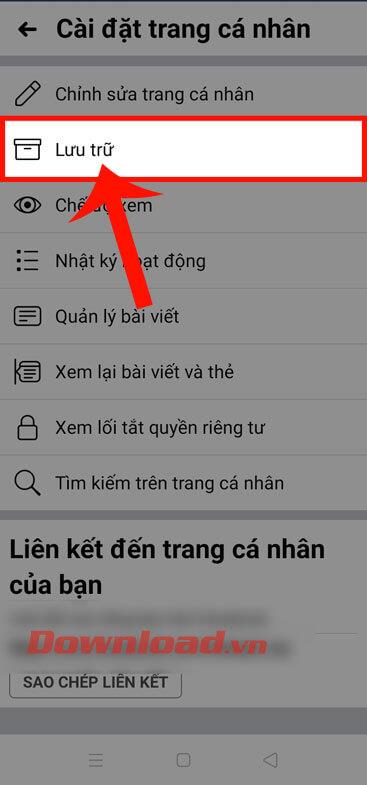
Paso 3: La ventana de Mensaje instantáneo aparecerá en la pantalla, haga clic en el botón Administrar.
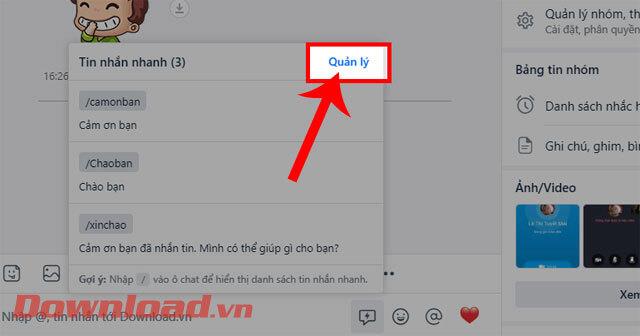
Paso 4: Ahora, en la ventana Volver a la lista de mensajes instantáneos , para eliminar el mensaje instantáneo, haga clic en el icono de la papelera a la derecha del mensaje que desea eliminar.
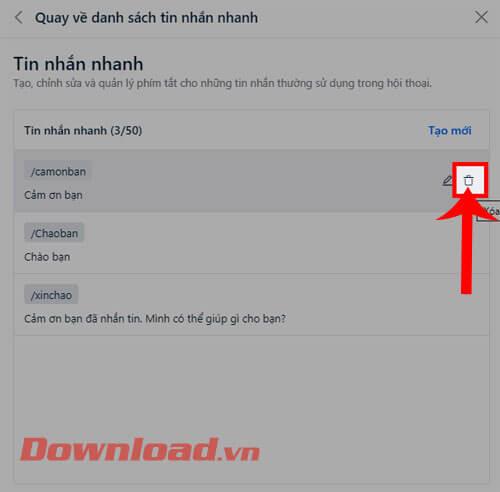
Paso 5: Luego, en la ventana de Confirmación , haga clic en el botón Eliminar.
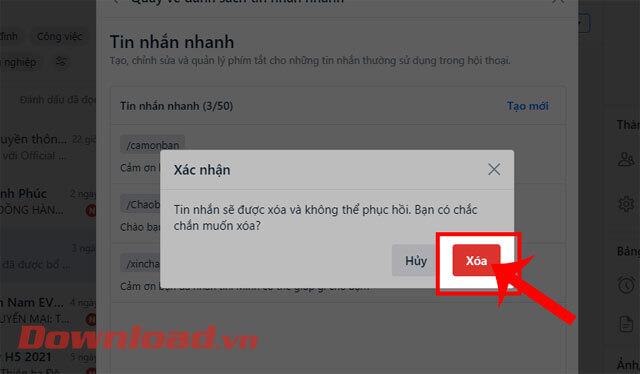
Paso 6: Si desea editar el mensaje instantáneo, haga clic en el ícono del lápiz a la derecha del mensaje instantáneo.

Paso 7: En este punto, en la ventana Editar mensaje instantáneo , ingrese el contenido del mensaje instantáneo que necesita editar y luego haga clic en el botón Guardar.
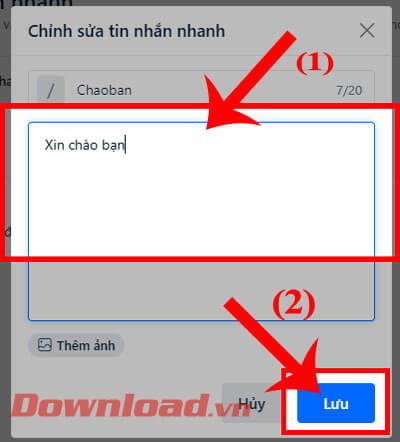
Instrucciones en video para editar y eliminar mensajes rápidamente en Zalo
Además, también puedes consultar algunos otros artículos sobre trucos de Zalo como:
¡Te deseo éxito!